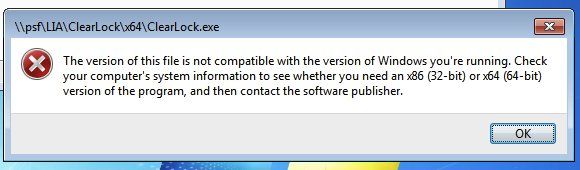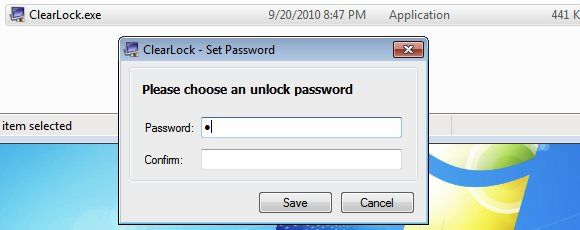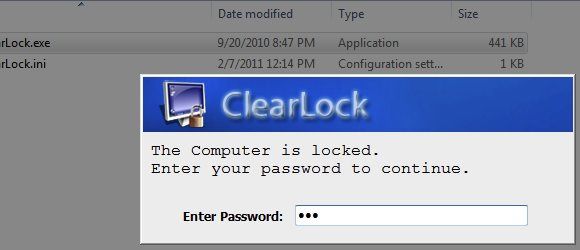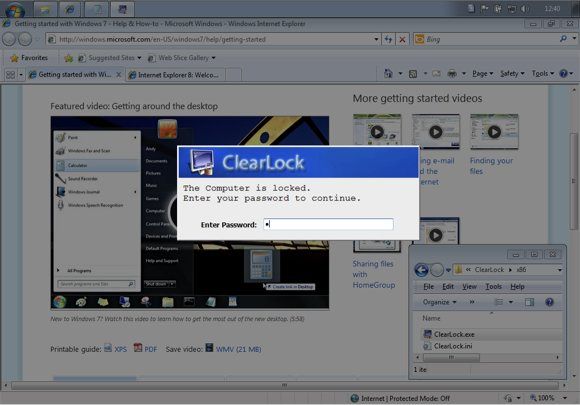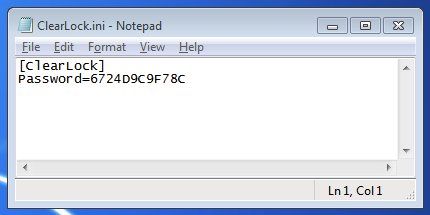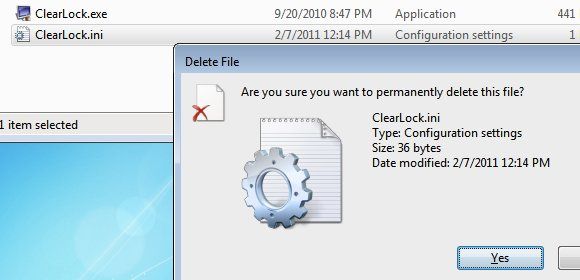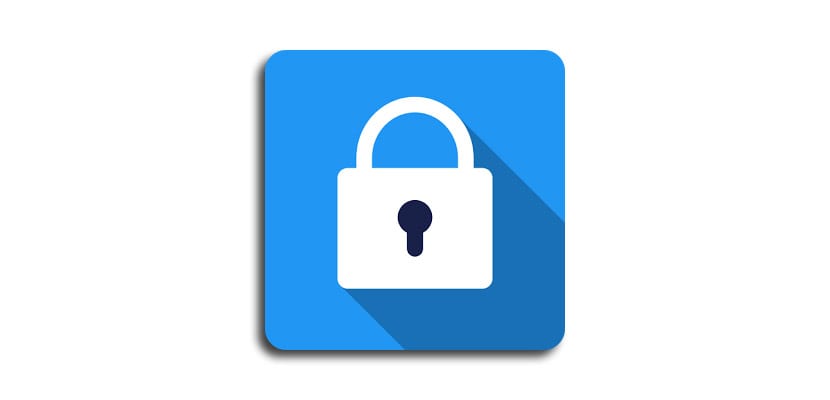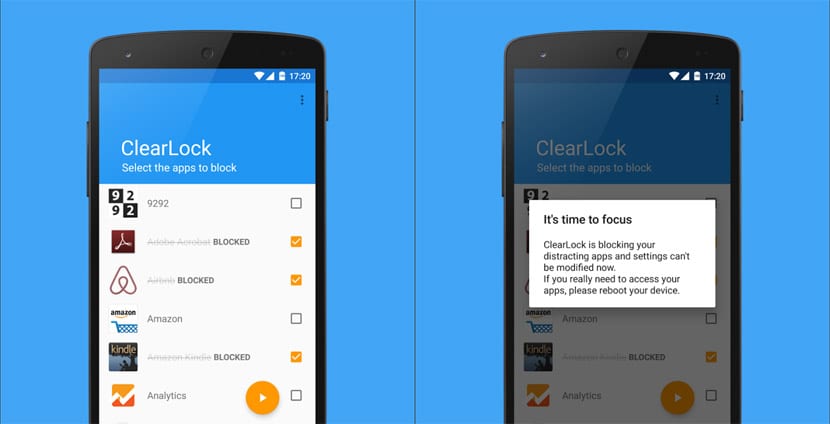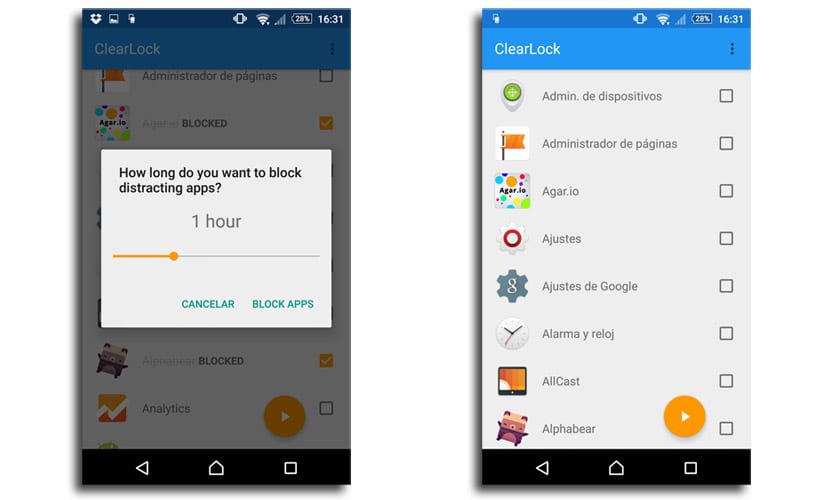clearlock что это такое
Как удалить шифровальщик и восстановить данные
Как только троян-вымогатель / шифровальщик попадает в вашу систему, уже поздно пытаться спасти несохраненные данные. Удивительно, но многие киберпреступники не отказываются от своих обязательств после оплаты выкупа и действительно восстанавливают ваши файлы. Конечно, никто гарантий вам не даст. Всегда есть шанс, что злоумышленник заберет деньги, оставив вас наедине с заблокированными файлами.
Тем не менее, если вы столкнулись с заражением шифровальщиком, не стоит паниковать. И даже не думайте платить выкуп. Сохраняя спокойствие и хладнокровие, проделайте следующие шаги:
1. Запустите антивирус или антивирусный сканер для удаления трояна
Строго рекомендуется удалить заражение в безопасном режиме без сетевых драйверов. Существует вероятность того, что шифровальщик мог взломать ваше сетевое подключение.
Удаление вредоносной программы является важным шагом решения проблемы. Далеко не каждая антивирусная программа сможет справится с очисткой. Некоторые продукты не предназначены для удаления данного типа угроз. Проверьте, поддерживает ли ваш антивирус данную функцию на официальном сайте или связавшись со специалистом технической поддержки.
Основная проблема связана с тем, что файлы остаются зашифрованы даже после полного удаления вредоносного заражения. Тем нем менее, данный шаг как минимум избавит вас от вируса, который производит шифрование, что обеспечит защиту от повторного шифрования объектов.
Попытка расшифровки файлов без удаления активной угрозы обычно приводит к повторному шифрованию. В этом случае вы сможете получить доступ к файлам, даже если заплатили выкуп за инструмент дешифрования.
2. Попробуйте расшифровать файлы с помощью бесплатных утилит
Опять же, вы должны сделать все возможное, чтобы избежать оплаты выкупа. Следующим шагом станет применение бесплатных инструментов для расшифровки файлов. Обратите внимание, что нет гарантий, что для вашего экземпляра шифровальщика существует работающий инструмент дешифрования. Возможно ваш компьютер заразил зловред, который еще не был взломан.
“Лаборатория Касперского”, Avast, Bitdefender, Emsisoft и еще несколько вендоров поддерживают веб-сайт No More Ransom!, где любой желающий может загрузить и установить бесплатные средства расшифровки.
Первоначально рекомендуется использовать инструмент Crypto Sheriff, который позволяет определить ваш тип шифровальщика и проверить, существует ли для него декриптор. Работает это следующим образом:
Crypto Sheriff обработает эту информацию с помощью собственной базы данных и определит, существует ли готовое решение. Если инструменты не обнаружены, не стоит отчаиваться. Одни из декрипторов все-равно может сработать, хотя вам придется загрузить и протестировать все доступные инструменты. Это медленный и трудоемкий процесс, но это дешевле, чем платить выкуп злоумышленникам.
Инструменты дешифрования
Следующие инструменты дешифрования могут расшифровать ваши файлы. Нажмите ссылку (pdf или инструкция) для получения дополнительной информации о том, с какими вымогателями работает инструмент:
Количество доступных декрипторов может изменяться с течением времени, мы будем регулярно обновлять информацию, проверяя веб-сайт No More Ransom!
Запустить средство дешифрования файлов совсем несложно. Многие утилиты поставляются с официальной инструкцией (в основном это решения от Emsisoft, Kaspersky Lab, Check Point или Trend Micro). Каждый процесс может немного отличаться, поэтому рекомендуется предварительно ознакомиться с руководством пользователя.
Рассмотрим процесс восстановления файлов, зашифрованных трояном-вымогателем Philadelphia:
Повторимся, что данный процесс не сработает, если для вашего конкретного экземпляра шифровальщика не существует декриптора. Так как многие пользователи предпочитают заплатить выкуп, а не искать альтернативные способы решения проблемы, даже взломанные шифровальщики активно используются киберпреступниками.
Если есть резервная копия: очистите систему и восстановите бэкап
Шаги 1 и 2 будут эффективны только при совместном использовании. Если они не помогут, то используйте следующие рекомендации.
Надеемся, что у вас есть рабочая резервная копия данных. В этом случае даже не стоит задумываться об оплате выкупа – это может привести к более серьезным последствиям, чем ущерб от первичного заражения.
Самостоятельно или делегировав задачу системному администратору, выполните полный сброс системы и восстановите ваши файлы из резервной копии. Защита от действия шифровальшиков – это важная причина использования инструментов резервного копирования и восстановления файлов.
Пользователи Windows могут использовать полный сброс системы до заводских настроек. На официальном сайте Microsoft доступны рекомендации по восстановлению зашифрованных троянами файлов.
ClearLock — классная прозрачная блокировка рабочего стола для Windows

Самый простой способ защитить ваш компьютер — заблокировать его. Зайдите в Панель управления и установите пароль (если вы этого не сделали), затем нажимайте «Windows + L» каждый раз, когда вам нужно заблокировать его. Экран вашего компьютера изменится на экран входа в систему в ожидании пароля разблокировки. Но что, если вам нужно увидеть / показать то, что на экране, сохраняя при этом компьютер в безопасности от этих раздражающих пальцев? Тогда, может быть, вы могли бы попробовать небольшое прозрачное приложение для блокировки рабочего стола под названием ClearLock.
Выбор правильной версии
ClearLock — это автономное (портативное) приложение, которое поможет вам заблокировать компьютер, не скрывая экран рабочего стола. Над рабочим столом будет помещен только прозрачный темный слой, поэтому все, что происходит на экране, будет по-прежнему видно. Этот вид организации идеально подходит для людей, которые хотят контролировать процесс на заблокированном компьютере, или, возможно, для тех, кто хочет показать презентацию на экране в публичном месте.
Разработчик предлагает две версии приложения: для 32-битной и для 64-битной Windows. Все они упакованы в сжатый файл размером чуть менее 1 МБ. После извлечения содержимого сжатого файла обязательно выберите версию, которая подходит для вашей системы.
Если вы запустите не ту версию приложения, вы получите всплывающее окно с предупреждением. Но не беспокойтесь, все, что вам нужно сделать, это закрыть окно предупреждения и выбрать другую версию.
запертый затемненный
При первом запуске приложения вам будет предложено создать пароль для последующей разблокировки системы. Чтобы повысить уровень безопасности, используйте пароль, который объединяет буквы, цифры и заглавные буквы. Нажмите «Сохранить», и ваша система будет заблокирована.
Новый файл настроек конфигурации под названием «ClearLock.ini» появится после того, как вы установите пароль.
Окно ClearLock будет всплывать над слоем экрана, сообщая, что компьютер заблокирован. Любой, кто хочет включить компьютер, должен ввести пароль и нажать Enter.
Если вы введете неправильный пароль, ваш доступ будет запрещен. После трех неправильных попыток ClearLock будет заморожен, и система не сможет получить доступ в течение нескольких минут.
Вот как будет выглядеть заблокированный экран. Каждый активный прогресс виден за прозрачным темным слоем, в то время как окно ClearLock выделяется на фоне всего остального. Если в течение некоторого времени не было ввода / активности, экран ClearLock исчезнет, оставляя затемненный экран рабочего стола.
Сброс пароля
Любая цифровая блокировка хороша только как пароль. Если пароль раскрыт, то больше нет смысла использовать блокировку. У ClearLock должен быть способ сброса пароля. Сначала я подумал, что мы можем сбросить пароль, отредактировав файл «ClearLock.ini». Я открыл файл с помощью Блокнота и увидел, что написанные цифры полностью отличаются от тех, которые я использовал для своего пароля. Редактирование файла определенно не ответ.
После быстрого поиска я обнаружил, что сброс пароля очень прост. Вам просто нужно удалить файл «ClearLock.ini». При следующем запуске ClearLock приложение попросит вас создать новый пароль.
Я также узнал, что разработчик ClearLock не рекомендует использовать свое приложение в качестве максимальной защиты системы, потому что «опытные пользователи могут обойти блокировку». Тем не менее, приложение должно работать как легкая защита. Он должен держать ваш компьютер в безопасности, пока вы совершаете небольшую поездку в комнату отдыха.
ClearLock — это хорошая и уникальная альтернатива для небезопасной защиты вашей системы. Кроме того, он также будет держать ваш рабочий стол видимым. Но если у вас есть свои любимые альтернативы, пожалуйста, не стесняйтесь поделиться ими, используя комментарии ниже.
Изображение предоставлено: Макс Клингенсмит
3 простых шага по исправлению ошибок CLEARLOCK.EXE
Файл clearlock.exe из Mycroft Computing является частью TimeOff 2. clearlock.exe, расположенный в e: \Program Files \Mycroft \TimeOff 2 \ с размером файла 2926432.00 байт, версия файла 2.8, подпись 86CF4421206D219DA17F15208BDCE485.
В вашей системе запущено много процессов, которые потребляют ресурсы процессора и памяти. Некоторые из этих процессов, кажется, являются вредоносными файлами, атакующими ваш компьютер.
Чтобы исправить критические ошибки clearlock.exe,скачайте программу Asmwsoft PC Optimizer и установите ее на своем компьютере
1- Очистите мусорные файлы, чтобы исправить clearlock.exe, которое перестало работать из-за ошибки.
2- Очистите реестр, чтобы исправить clearlock.exe, которое перестало работать из-за ошибки.
3- Настройка Windows для исправления критических ошибок clearlock.exe:
Всего голосов ( 181 ), 115 говорят, что не будут удалять, а 66 говорят, что удалят его с компьютера.
Как вы поступите с файлом clearlock.exe?
Некоторые сообщения об ошибках, которые вы можете получить в связи с clearlock.exe файлом
(clearlock.exe) столкнулся с проблемой и должен быть закрыт. Просим прощения за неудобство.
(clearlock.exe) перестал работать.
clearlock.exe. Эта программа не отвечает.
(clearlock.exe) — Ошибка приложения: the instruction at 0xXXXXXX referenced memory error, the memory could not be read. Нажмитие OK, чтобы завершить программу.
(clearlock.exe) не является ошибкой действительного windows-приложения.
(clearlock.exe) отсутствует или не обнаружен.
CLEARLOCK.EXE
Проверьте процессы, запущенные на вашем ПК, используя базу данных онлайн-безопасности. Можно использовать любой тип сканирования для проверки вашего ПК на вирусы, трояны, шпионские и другие вредоносные программы.
процессов:
Cookies help us deliver our services. By using our services, you agree to our use of cookies.
ClearLock на время блокирует отвлекающие приложения
Теперь у нас есть новое приложение ClearLock, которое поможет нам блокировать те приложения, которые угрожают нашему здоровью и единственное, что они зацепились за них, и он будет делать это таким образом, чтобы мы могли установить определенную продолжительность, чтобы позже мы уже могли проверить его достоинства и преимущества.
Приложение отличается от других по интересной причине
ClearLock скажем идет с очень ясными вещами не вмешиваясь во множество меню, опций и настроек. При первом использовании этого приложения нам нужно будет выбрать, какие приложения мы хотим заблокировать в определенное время, когда мы хотим, чтобы мобильный телефон оставил нас в покое.
После настройки приложений вы можете выберите продолжительность в котором они будут заблокированы, чтобы не отвлекать нас. И именно здесь вступает в игру одно из качеств этого приложения под названием ClearLock, поскольку после его активации оно будет отвечать за блокировку любой попытки запуска выбранных для него приложений.
Только перезагрузка
Вы даже не сможете изменить собственные настройки ClearLock, чтобы изменить этот список приложений или блокировку. Единственный способ для этого перезагрузит телефон полностью. Что-то, что уже отличает его от других приложений, и это его попытка приблизить вас к нему и установить его прямо на свой телефон.
Приложение, которое мы можем иметь это там при определенных обстоятельствах и моменты, и это установит пределы, чтобы контролировать себя. Короче говоря, ClearLock помогает нам сделать очень сложным развлечение с помощью определенных приложений и сервисов, которые необходимо учитывать, что вам придется перезагрузить телефон, если вы хотите получать эти упоминания в Твиттере или это новое сообщение, которое до вас дошло. на Facebook. когда вас кто-то вызвал.
ClearLock найден бесплатно в Play Store со всеми его достоинствами и преимуществами без необходимости платить за какие-либо микроплатежи.
Если вы хотите больше в установить это приложение вы можете попробуйте OffTime.
Содержание статьи соответствует нашим принципам редакционная этика. Чтобы сообщить об ошибке, нажмите здесь.
Полный путь к статье: Androidsis » Приложения для Android » ClearLock на время блокирует отвлекающие приложения
Обход десктоп-локера
Довольно часто на дедах можно встретить десктоп-локеры, будь это «Active Screen Lock» или «Desktop Lock Express», и как их обойти знают совсем немногие, подумал я и решил показать как обойти такую херну за 5 секунд.
и так, мы зашли на дед а на нем десктоп локер, чо делать О_о диспечер задач неработает.
Запускаем RDP клиент, идем в Параметры > Программы > Ставим галку «При подключении запускать следущюю программу» в поле ниже пишем cmd.exe
Коннектимся к нашему деду.
После того как уничтожем его из процессов можно смело запускать из командной строки explorer.
Если диспечер задач не запускается из командной строки
Если диспечер задач не запускается из командной строки ненужно забивать выкидывать дед, пишем в командной строке tasklist появляется список процессов, ищем там чтото подозрительное на локер и убиваем процесс командой taskkill /f /im имя_процесса.ехе
Запускаем редактор реестра через командную строку (regedit.exe), идем в HKEY_CURRENT_USER\Software\Microsoft\Windows\CurrentVersion\Run удаляем локер из автозапуска
тема прокатывает с локерами такими как: «Active Screen Lock», «Desktop Lock Express», «Clear Lock». с другими не пробывал.